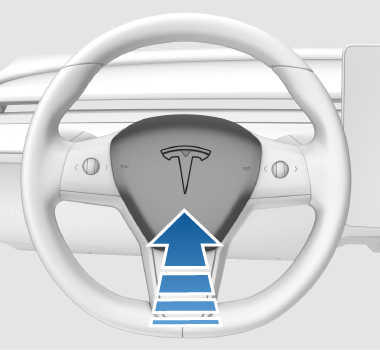ハンドル
ハンドル位置の調整
ハンドルの重みの調整
ステアリング システムの感触と感度をお好みに合わせて調整できます。
- タッチスクリーンで、の順にタッチします。
- ステアリングのオプションを選択します。
- 「軽い」: ハンドルを楽に回せます。この設定にすると、市街地での Model 3 の運転と駐車が容易になります。
- 「中間」: ほとんどの条件で最適な操作性と応答性が得られるTeslaが推奨する設定です。
- 「重い」: ハンドルを回すのに必要な力が増します。高速で運転する際に Model 3 の応答性がよくなります。
スクロール ボタン
スクロール ボタンはハンドルの両側にあります。親指を使って、このボタンを右または左に押します。また、このボタンを上から押したり、上下に回すこともできます。
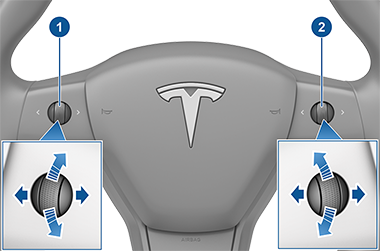
- 左スクロールボタンを使用して:
- 音量をコントロールします。スクロール ボタンを押して音量をミュート/ミュート解除したり、スクロール ボタンを上に回して音量を上げ、下に回して音量を下げたりします。 注スクロール ボタンは、使用中のメディア、ナビゲーション指示、または電話通話の音量を調整します。メディア、ナビゲーション、電話のいずれかの音量を調整すると、タッチスクリーンに音量レベルが表示されます。
- スクロール ボタンを右に押すと、再生しているコンテンツに応じて、次の曲、ラジオ局、またはお気に入りに移動します。スクロール ボタンを左に押すと、1 つ前のページに戻ります。
- 外側ミラーの位置を調整します(外側ミラーの調整を参照)。
- ハンドルの位置を調節します(ハンドル位置の調整を参照)。
- ヘッドライトの角度を調整します(ヘッドライトの調整を参照)。
- 音量をコントロールします。スクロール ボタンを押して音量をミュート/ミュート解除したり、スクロール ボタンを上に回して音量を上げ、下に回して音量を下げたりします。
- 右スクロールボタンを使用して:
- 音声コマンドを発話します。ボタンを押して音声コマンドを起動します(音声コマンドを参照)。
- トラフィックアウェア クルーズコントロールを使用して、設定速度、そして維持したい先行車両との車間距離を調整します(トラフィックアウェア クルーズコントロールを参照)。
注
スクロール ボタンに関連付けられた矢印は、周囲が暗くなるとバックライトが点灯します。このバックライトをオンまたはオフにするには、の順にタッチしてください。
タッチスクリーンを再起動するには、タッチスクリーンが暗くなるまで両方のスクロールボタンを長押します。タッチスクリーンの再起動を参照してください。
ヒーテッド ステアリング ホイール
ハンドルを温めるには、タッチスクリーンのファン アイコンにタッチして空調(空調設定の調整を参照)を表示してから、ハンドル アイコンにタッチします。オンにすると、輻射熱でハンドルを快適な温度に保ちます。
注
製造日によっては、お客様のModel 3にはハンドル ヒーターが装備されていない場合があります。